تحديد معايير الفشل لاختبارات التحميل باستخدام اختبار تحميل Azure
في هذه المقالة، ستتعلم كيفية تحديد معايير الفشل أو معايير الإيقاف التلقائي لاختبارات التحميل الخاصة بك باستخدام Azure Load Testing. تتيح لك معايير الفشل تحديد توقعات الأداء والجودة للتطبيق الخاص بك تحت الحمل. يدعم Azure Load Testing مقاييس العميل المختلفة لتحديد معايير الفشل، مثل معدل الخطأ أو وقت الاستجابة. تمكنك معايير الإيقاف التلقائي من إيقاف اختبار التحميل تلقائيا عندما يتجاوز معدل الخطأ حدا معينا.
المتطلبات الأساسية
- حساب Azure مع اشتراك نشط. في حال لم يكن لديك اشتراك Azure، فأنشئ حساباً مجانيّاً قبل البدء.
- مورد اختبار تحميل Azure. إذا كنت بحاجة إلى إنشاء مورد اختبار تحميل Azure، فشاهد التشغيل السريع إنشاء اختبار تحميل وتشغيله.
معايير فشل اختبار التحميل
معايير فشل اختبار التحميل هي شروط للمقاييس من جانب العميل، والتي يجب أن يفي بها الاختبار الخاص بك. يمكنك تحديد معايير الاختبار على مستوى اختبار التحميل في Azure Load Testing. يمكن أن يحتوي اختبار التحميل على معيار اختبار واحد أو أكثر. عندما يتم تقييم معيار اختبار واحد على الأقل إلى صحيح، يحصل اختبار التحميل على الحالة الفاشلة.
يمكنك تحديد معايير الاختبار على مستويين. يمكن لاختبار التحميل الجمع بين المعايير على مستويات مختلفة.
- على مستوى اختبار التحميل. على سبيل المثال، للتأكد من أن النسبة المئوية الإجمالية للخطأ لا تتجاوز الحد.
- على مستوى طلب JMeter (عينة JMeter). على سبيل المثال، يمكنك تحديد حد وقت استجابة لطلب getProducts ، ولكن تجاهل وقت الاستجابة لطلب تسجيل الدخول .
يمكنك تحديد 50 معيار اختبار كحد أقصى لاختبار التحميل. إذا كانت هناك معايير متعددة لنفس مقياس العميل، يتم استخدام المعيار ذو قيمة الحد الأدنى.
بنية معايير الفشل
يتبع تنسيق معايير الفشل في Azure Load Testing تنسيق عبارة شرطية لمقياس مدعوم. على سبيل المثال، تأكد من أن متوسط عدد الطلبات في الثانية أكبر من 500.
معايير الفشل لها البنية التالية:
- معايير الاختبار على مستوى اختبار التحميل:
Aggregate_function (client_metric) condition threshold. - معايير الاختبار المطبقة على طلبات JMeter معينة:
Request: Aggregate_function (client_metric) condition threshold.
يصف الجدول التالي المكونات المختلفة:
| المعلمة | الوصف |
|---|---|
Client metric |
مطلوب. مقياس العميل الذي يجب تطبيق الشرط عليه. |
Aggregate function |
مطلوب. الدالة التجميعية التي سيتم تطبيقها على مقياس العميل. |
Condition |
مطلوب. عامل المقارنة، مثل greater than، أو less than. |
Threshold |
مطلوب. القيمة الرقمية للمقارنة مع مقياس العميل. |
Request |
اختياري. اسم العينة في البرنامج النصي JMeter الذي ينطبق عليه المعيار. إذا لم تحدد اسم طلب، ينطبق المعيار على إجمالي جميع الطلبات في البرنامج النصي. لا تقم بتضمين أي بيانات شخصية في اسم العينة في البرنامج النصي JMeter الخاص بك. تظهر أسماء العينات في لوحة معلومات نتائج اختبار تحميل Azure. |
مقاييس العميل المدعومة لمعايير الفشل
يدعم اختبار تحميل Azure مقاييس العميل التالية:
| Metric | الدالة التجميعية | الحد | شرط | الوصف |
|---|---|---|---|---|
response_time_ms |
avg (متوسط)min (الحد الأدنى)max (الحد الأقصى)pxx (القيمة المئوية)، يمكن أن تكون xx 50، 90، 95، 99 |
قيمة عدد صحيح، تمثل عدد المللي ثانية (مللي ثانية). | >(أكثر من)<(أصغر من) |
وقت الاستجابة أو الوقت المنقضي، بالمللي ثانية. تعرف على المزيد حول الوقت المنقضي في وثائق Apache JMeter. |
latency |
avg (متوسط)min (الحد الأدنى)max (الحد الأقصى)pxx (القيمة المئوية)، يمكن أن تكون xx 50، 90، 95، 99 |
قيمة عدد صحيح، تمثل عدد المللي ثانية (مللي ثانية). | >(أكثر من)<(أصغر من) |
زمن الانتقال، بالمللي ثانية. تعرف على المزيد حول زمن الانتقال في وثائق Apache JMeter. |
error |
percentage |
قيمة رقمية في النطاق 0-100، تمثل نسبة مئوية. | >(أكثر من) |
النسبة المئوية للطلبات الفاشلة. |
requests_per_sec |
avg (متوسط) |
قيمة رقمية مع ما يصل إلى منزلتين عشريتين. | > (أكبر من) <(أصغر من) |
عدد الطلبات في الثانية. |
requests |
count |
قيمة عدد صحيح. | > (أكبر من) <(أصغر من) |
إجمالي عدد الطلبات. |
تحديد معايير فشل اختبار التحميل
في هذا القسم، يمكنك تكوين معايير الاختبار لاختبار التحميل في مدخل Microsoft Azure.
في الجزء الأيمن، حدد Tests لعرض قائمة اختبارات التحميل.
حدد اختبار التحميل من القائمة، ثم حدد تحرير.

في جزء معايير الاختبار، املأ قيم القياس والدالة التجميعية والشرط والحد لاختبارك.

اختياريا، أدخل معلومات اسم الطلب لإضافة معيار اختبار لطلب JMeter معين. يجب أن تتطابق القيمة مع اسم عينة JMeter في ملف JMX.

حدِّد تطبيق لحفظ التغييرات.
عند تشغيل اختبار التحميل الآن، يستخدم اختبار تحميل Azure معايير الاختبار لتحديد حالة تشغيل اختبار التحميل.
قم بتشغيل الاختبار وعرض الحالة في لوحة معلومات اختبار التحميل.
تعرض لوحة المعلومات كل معيار من معايير الاختبار وحالتها. تفشل حالة الاختبار الإجمالية إذا تم استيفاء معيار واحد على الأقل.
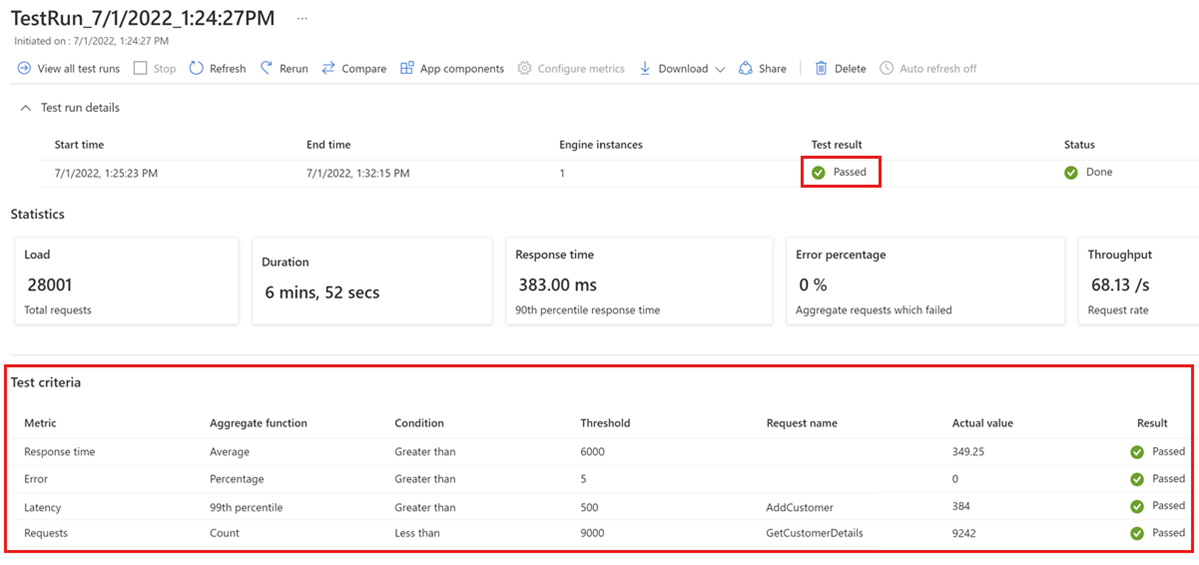
تكوين الإيقاف التلقائي
يقوم Azure Load Testing تلقائيا بإيقاف اختبار التحميل إذا تجاوزت نسبة الخطأ حدا معينا لنافذة زمنية معينة. يحميك الإيقاف التلقائي من فشل الاختبارات التي تتكبد المزيد من التكاليف، على سبيل المثال، بسبب عنوان URL لنقطة النهاية المكونة بشكل غير صحيح.
في تكوين اختبار التحميل، يمكنك تمكين أو تعطيل وظيفة الإيقاف التلقائي وتكوين حد نسبة الخطأ والنافذة الزمنية. بشكل افتراضي، يوقف Azure Load Testing تلقائيا اختبار تحميل يحتوي على نسبة خطأ تبلغ 90٪ على الأقل خلال أي نافذة زمنية 60 ثانية.
يمكنك استخدام وظيفة الإيقاف التلقائي لاختبار تحميل Azure بالاشتراك مع وحدة استماع AutoStop في البرنامج النصي JMeter الخاص بك. يتوقف اختبار التحميل تلقائيا عند استيفاء أحد المعايير في تكوين الإيقاف التلقائي أو وحدة استماع JMeter AutoStop.
تنبيه
إذا قمت بتعطيل الإيقاف التلقائي لاختبار التحميل الخاص بك، فقد تتحمل تكاليف حتى عند تكوين اختبار التحميل بشكل غير صحيح.
لتكوين الإيقاف التلقائي لاختبار التحميل في مدخل Microsoft Azure:
في الجزء الأيمن، حدد Tests لعرض قائمة اختبارات التحميل.
حدد اختبار التحميل من القائمة، ثم حدد تحرير. بدلا من ذلك، حدد Create>Upload a JMeter script لإنشاء اختبار جديد.
انتقل إلى علامة التبويب اختبار المعايير لتكوين وظيفة الإيقاف التلقائي.
تمكين أو تعطيل إيقاف اختبار التحميل تلقائيا باستخدام عنصر تحكم اختبار الإيقاف التلقائي.
إذا قمت بتمكين الإيقاف التلقائي، يمكنك ملء حقلي النسبة المئوية للخطأ ونافذة الوقت. حدد النافذة الزمنية بالثوان.

حدد تطبيق، أو مراجعة + إنشاء إذا كنت تقوم بإنشاء اختبار تحميل جديد، لحفظ التغييرات.
الخطوات التالية
لمعرفة كيفية تحديد معلمات اختبار التحميل باستخدام الأسرار، راجع تحديد معلمات اختبار التحميل.
للتعرف على أتمتة اختبار الأداء، راجع تكوين اختبار الأداء التلقائي.
الملاحظات
قريبًا: خلال عام 2024، سنتخلص تدريجيًا من GitHub Issues بوصفها آلية إرسال ملاحظات للمحتوى ونستبدلها بنظام ملاحظات جديد. لمزيد من المعلومات، راجع https://aka.ms/ContentUserFeedback.
إرسال الملاحظات وعرضها المتعلقة بـ
